步骤1: 控制台登录访问控制授权
注意:
被禁止访问控制台的子用户/协作者,将无法登录当前账号的腾讯云控制台;协作者仍可登录其账号的腾讯云控制台,当前账号授权并不影响协作者腾讯云账号主体的使用。
步骤2:API 访问(编程访问)控制授权
注意:
您的 API 密钥代表您的账号身份和所拥有的权限,等同于登录密码,切勿泄露他人。
步骤3:授权子用户/协作者
内容安全产品授权
CAM 可以为子用户/协作者赋予特定内容安全服务的访问权限,配合访问方式授权管理(控制台/API 访问),实现精细化权限管理。
策略授权流程
1. 通过控制台登录主账号或拥有管理员权限的子用户/协作者,进入 访问管理-用户列表 页面。
2. 在用户列表页面,选择要授权的子用户/协作者,单击授权,弹出关联策略页面。


3. 在关联策略页面,根据需求配置子用户/协作者内容安全产品的访问权限。
说明:
目前支持音、视、图、文内容安全服务各个产品的读写权限配置,可配置权限为:全读写/只读。
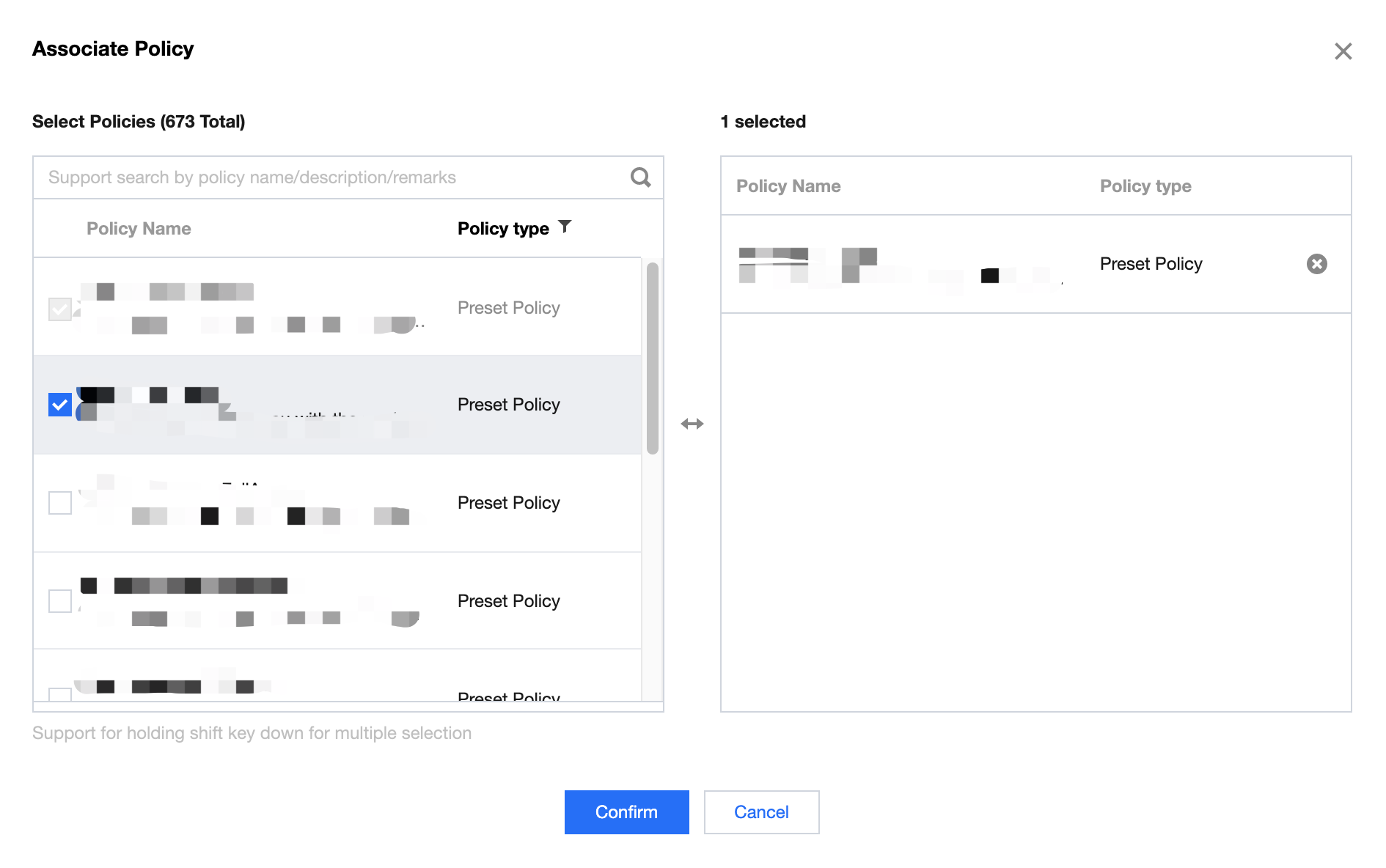
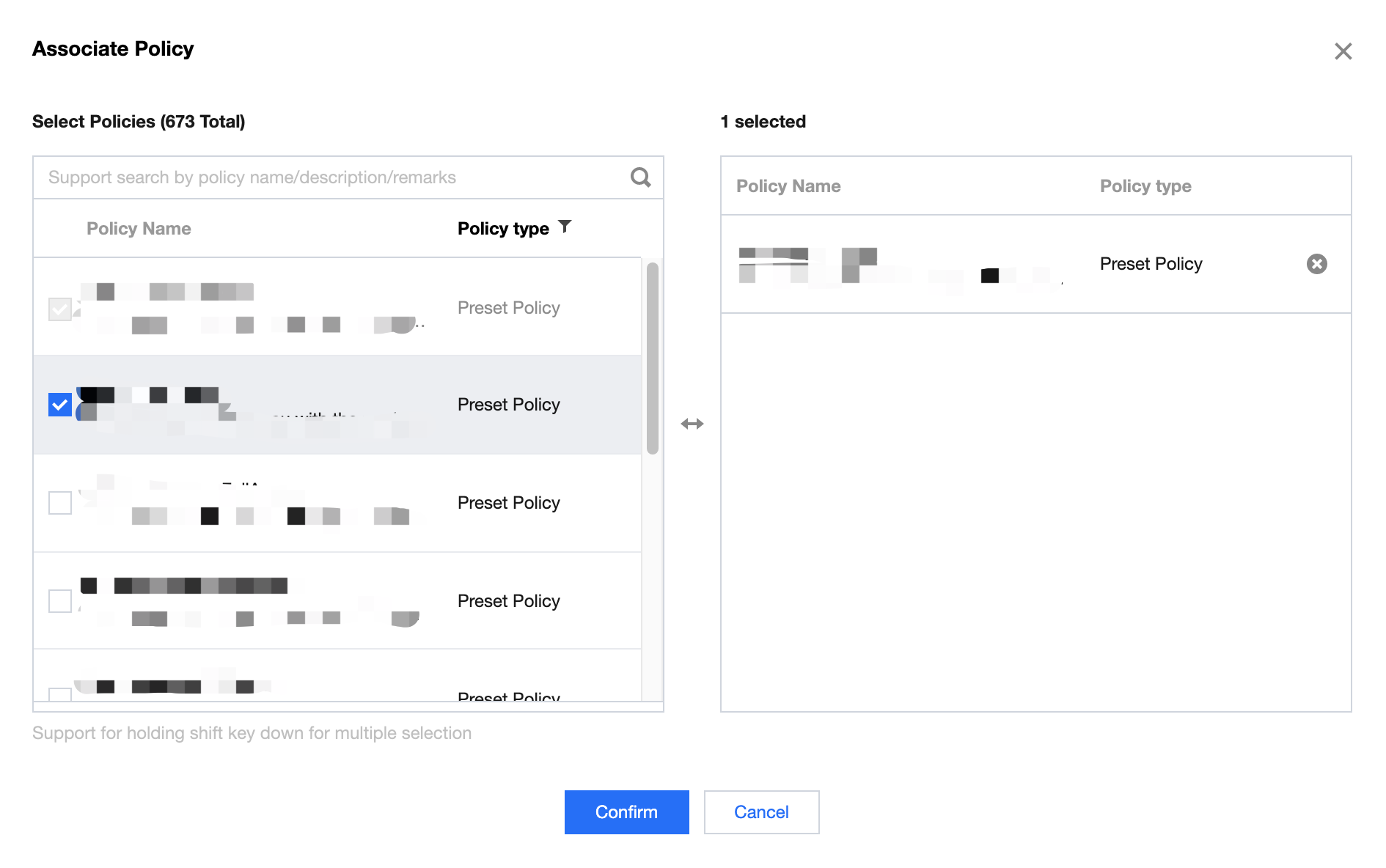
4. 单击确定,完成内容安全产品的访问权限配置。
内容安全 CAM 策略说明
各个内容安全产品对应的预设策略如下表:
产品名称 | 预设策略 | 权限说明 |
文本内容安全 | QcloudTMSFullAccess | 全读写访问权限 |
| QcloudTMSReadOnlyAccess | 只读访问权限 |
图片内容安全 | QcloudIMSFullAccess | 全读写访问权限 |
| QcloudIMSFullAccess | 只读访问权限 |
音频内容安全 | QcloudAMSFullAccess | 全读写访问权限 |
| QcloudAMSReadOnlyAccess | 只读访问权限 |
视频内容安全 | QcloudVMFullAccess | 全读写访问权限 |
| QcloudVMReadOnlyAccess | 只读访问权限 |
说明:
上述预设策略可用于给子用户/协作者关联相应内容安全服务不同的访问权限,将预设策略按照 访问管理-授权管理 所述的步骤,分配给想要配置的用户/用户组,该用户/用户组即可根据策略授予的权限,访问或使用对应的内容安全服务。
注意事项
默认情况下,主账号是资源的拥有者,拥有其名下所有资源的访问权限,子用户/协作者没有任何资源的访问权限;资源创建者不自动拥有所创建资源的访问权限,需要资源拥有者进行授权。
策略是用于定义和描述一条或多条权限的语法规范;分为预设策略和自定义策略。
说明:
预设策略:用户高频使用的一些常见权限集合,如超级管理员、资源全读写权限等。操作对象范围广,操作粒度粗。预设策略为系统预设,不可被用户编辑。
自定义策略:用户创建的更精细化的描述对资源管理的权限集合,允许作细粒度的权限划分,可以差异化权限管理需求。
设置用户权限共有3种方式:从策略列表中选取策略关联、复用现有用户策略和添加至组获得随组权限。
关于如何创建自定义策略,敬请参考 访问管理-创建自定义策略。
关于如何为用户/用户组配置策略,敬请参考 访问管理-授权管理 。

 是
是
 否
否
本页内容是否解决了您的问题?